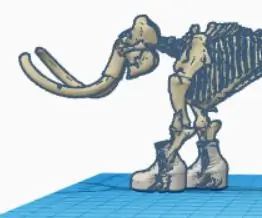
Tabla de contenido:
- Autor John Day [email protected].
- Public 2024-01-30 08:41.
- Última modificación 2025-01-23 14:39.


Proyectos Tinkercad »
En este proyecto, ¡las patas del mamut están literalmente frías! Agregué unas botas blancas del mago porque probablemente mantendrán sus pies calientes, limpios y con estilo.
Paso 1: agregue Mammoth desde la barra de herramientas
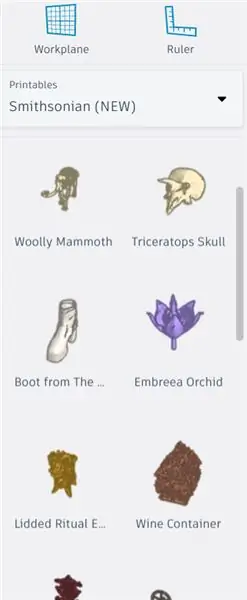
Para hacer esto, inicie un tinkercad y presione el botón "imprimibles", luego presione el botón que dice "Smithsonian (NUEVO)"
Paso 2: seleccionar imágenes
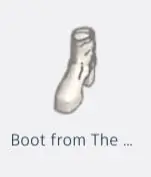
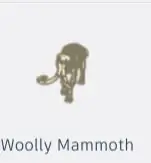
Seleccioné cuatro botas del mago y un mamut lanudo. Luego, intenté inclinarlo para que pareciera que el mamut lanudo llevaba botas.
Paso 3: agrupe todas las cosas juntas
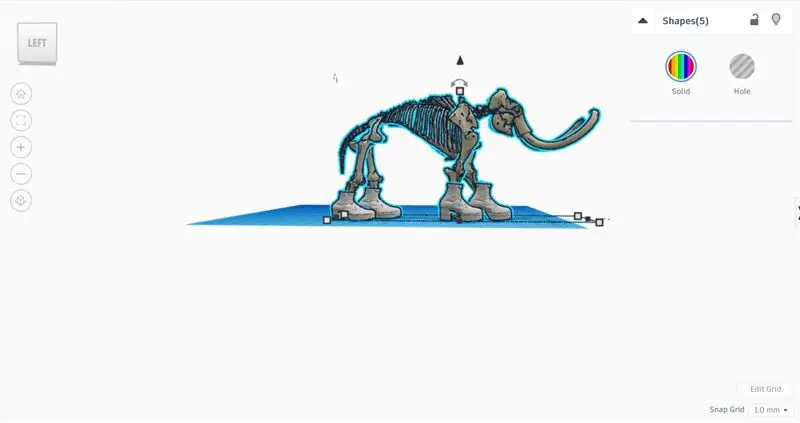
Para esto, mantenga presionada la tecla shift mientras presiona en cada una de las imágenes. Luego presione el botón de grupo que parece una flecha apuntando hacia el noroeste (un poco como ↖️). Esto asegurará que si mueves accidentalmente una bota, moverá toda la forma.
Paso 4: ¡Diviértete

¡Este instructivo no solo detalla cómo hacer este tinkercad, sino también cómo hacer uno por su cuenta! ¿Recuerda divertirse?
Recomendado:
DeskOrganizer (Soluciones tontas): 7 pasos

DeskOrganizer (Soluciones tontas): Mi escritorio desordenado fue mi mayor problema durante mi examen: DSo creé un organizador de escritorio para lápices y mi teléfono. Debido a que AMO la electrónica, agregué dos puertos USB, 2 parlantes y algunos Neopixels en la parte inferior, también agregué un enchufe micro USB para cargar el
Conecte y actualice sus soluciones conectadas con Hologram Nova y Ubidots: 9 pasos

Conecte y actualice sus soluciones conectadas con Hologram Nova y Ubidots: use su Hologram Nova para actualizar la infraestructura. Configure el Hologram Nova usando una Raspberry Pi para enviar datos (de temperatura) a Ubidots. En la siguiente guía, Ubidots demostrará cómo configurar un Hologram Nova usando una Raspberry Pi y mostrar un te
Cómo reparar los puntos blancos y los píxeles muertos del proyector BenQ JoyBee GP2: 5 pasos

Cómo reparar los puntos blancos y los píxeles muertos del proyector BenQ JoyBee GP2: ¿Tiene proyectores DLP? ¿Tenía puntos blancos o píxeles muertos en la pantalla del proyector DLP? No se preocupe. Hoy, estoy creando una publicación de Instructables para compartir mi experiencia sobre cómo arreglar los píxeles muertos de mi proyector BenQ Joybee GP2. Sin embargo, si
¡Detén las manos y los pies sudorosos con Sweat Fighter !: 7 pasos (con imágenes)

¡Detén las manos y los pies sudorosos con Sweat Fighter !: 1/3/19 Actualización: Algunas personas informan sobre el dolor causado por la rápida inversión de polaridad. Actualizaré el código para reducir ese problema, pero por el momento debería dejar de construir esto. La hiperhidrosis es una condición que causa exceso
Sobrecalentamiento de la computadora portátil y posibles soluciones: 9 pasos

Sobrecalentamiento de la computadora portátil y posibles soluciones: fuente de la imagen Las computadoras portátiles son computadoras personales pequeñas con un diseño de concha; se pliegan cuando se almacenan y se abren para revelar la pantalla y el teclado. En muchos sentidos, una computadora portátil es solo una versión más pequeña de una torre PC (computadora personal). Sin embargo, debido a
